| 如何在 Excel 中制作图表以实现更好的数据可视化 | 您所在的位置:网站首页 › 创建图表的方式可使用的命令是 › 如何在 Excel 中制作图表以实现更好的数据可视化 |
如何在 Excel 中制作图表以实现更好的数据可视化
|
嘿! 您是否曾经深埋在 Excel 工作表中,对数量庞大的单元格和数据感到有点不知所措? 我们都去过那里。 有时,我们真正需要的是一种将那些无尽的行和列转变为清晰、简洁的视觉效果的方法。 这就是图表的用武之地。在本指南中,我们将逐步详细介绍如何在 Excel 中制作不仅美观而且能讲述故事的图表。 准备好将您的数据变成视觉盛宴了吗? 让我们开始吧! 使用图表的好处Excel 图表为数据呈现和分析提供了多种优势: 视觉清晰度: 图表将复杂的数据转换为清晰、直观的表示形式,更易于解释和理解。 数据比较: 图表可让您比较数据点、识别趋势并更有效地做出数据驱动的决策。 参与: 图表使您的数据在向其他人(例如同事、客户或利益相关者)展示时更具吸引力和影响力。 在Excel中制作图表的先决条件在开始在 Excel 中创建图表之前,您应该对如何使用该应用程序有基本的了解。 确保您的计算机上安装了 Microsoft Excel。 否则,您也可以 在线使用 Excel。 完成后,下一步是数据选择。 为图表选择数据选择正确的数据是创建图表至关重要的第一步。 确保您的数据处于明确的范围内。 最好在第一行放置标签,在后续行或列中放置数据。 另外,请逻辑地组织数据。 如果您要创建包含多个系列或类别的图表,请相应地排列数据。 组织数据的方式取决于您要创建的图表类型。 例如,如果您正在制作柱形图,您的数据可能会在一列中包含类别,在另一列中包含相应的值。 相反,散点图可能需要 两组数据 对于 X 和 Y 坐标。 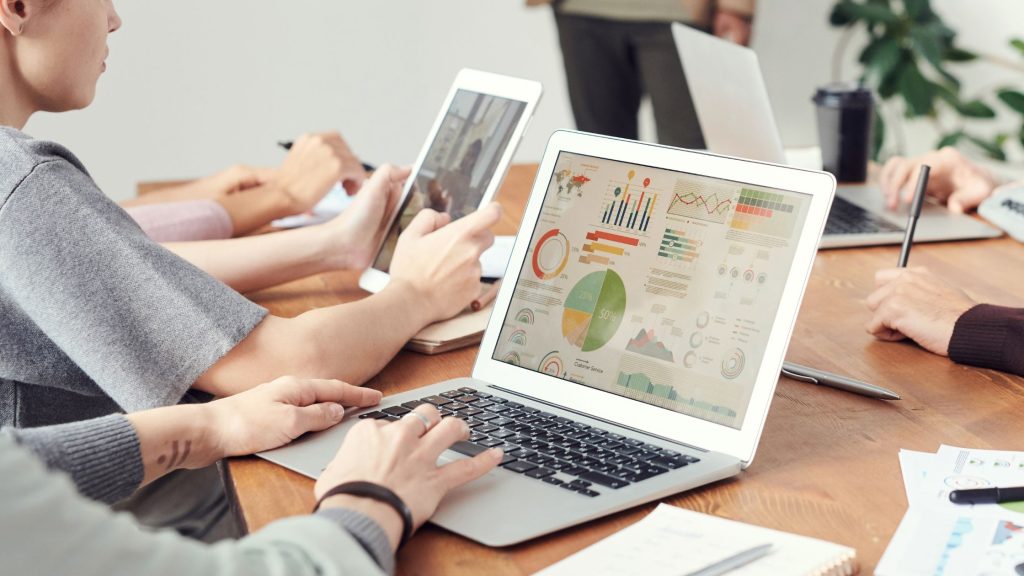 在 Excel 中创建您的第一个图表
在 Excel 中创建您的第一个图表
现在,让我们开始在 Excel 中创建您的第一个图表。 这是分步指南: 第 1 步:选择您的数据 打开包含要绘制图表的数据的 Excel 电子表格。 突出显示要包含在图表中的数据范围。 确保您选择的数据针对您要创建的图表类型正确组织。 第 2 步:插入图表 选择数据后,转到 Excel 功能区上的“插入”选项卡。 在“图表”组中,您将看到各种图表类型。 单击您要创建的图表类型。 Excel 将根据您选择的数据生成默认图表。 第三步:定制您的图表 您的图表将出现在工作表上。 您现在可以对其进行自定义以满足您的需求。 Excel 提供了各种自定义选项,包括更改图表类型、格式化图表元素等。 最常见的 Excel 图表类型和自定义Excel 提供了多种图表类型,每种图表类型都适合不同的数据呈现需求。 以下是您可以在 Excel 中创建的一些常见图表类型: 柱形图: 非常适合比较类别内的数据点。 条形图: 与柱形图类似,但带有水平条。 折线图: 对于显示随时间变化的趋势或连续数据很有用。 饼状图: 非常适合说明整体的各个部分。 散点图: 展示数据点之间的关系和模式。 面积图: 用阴影区域显示数据趋势。还有更多,包括雷达图、气泡图、 箱须图和股票图表。 定制您的图表要创建有效传达数据的图表,您可以自定义其各个方面: 1. 图表元素Excel 允许您添加标题、标签和图例等图表元素并设置其格式。 这些元素提供上下文并使您的图表提供更多信息。 2. 图表样式您可以更改图表的配色方案、布局和样式,以匹配演示文稿的主题或增强可读性。 3. 图表布局Excel 提供了不同的图表布局,允许您尝试图表元素和数据标签的放置,以找到最合适的排列。 4. 图表格式您可以设置单个图表元素的格式,例如数据系列、轴刻度和趋势线。 这种详细程度允许您根据您的特定需求定制图表。  使用图表数据
使用图表数据
Excel 图表不是静态的; 您可以编辑和管理数据以使图表保持最新。 就是这样: 一、编辑数据要编辑现有图表中的数据,请更改原始数据集中的值。 您的图表将自动更新以反映更改。 二. 添加数据系列要将新数据系列添加到图表中,请将附加数据插入相应的数据集中。 Excel 会自动将新系列合并到您的图表中。 三. 删除数据系列要删除数据系列,请删除原始数据集中的数据。 图表将进行调整以排除已删除的系列。 四. 更新数据如果您的数据定期更改,您可以设置动态数据源或数据透视表,以确保您的图表随着新数据的添加而自动更新。 有效数据可视化的技巧创建图表不仅仅涉及机制;还涉及技术。 它还涉及有效传达您的数据。 考虑以下提示以实现更好的数据可视化: A. 标记数据点确保您的图表包含数据点、轴和其他相关元素的清晰标签。 标签提供上下文并提高理解。 B. 使用数据标签将数据标签合并到图表中以显示准确的数据值。 这对于条形图和散点图特别有用。 C. 颜色编码有策略地使用颜色来区分数据系列或突出显示特定数据点。 颜色可以使您的图表更具吸引力和信息量。 添加趋势线对于折线图,添加趋势线可以帮助识别数据中的模式和趋势。 趋势线提供数据方向的直观表示。 结论Excel 图表是将原始数据转换为清晰的可视化表示的不可或缺的工具。 无论您是展示研究结果、跟踪进度还是做出数据驱动的决策,Excel 中的图表对于理解和传达复杂信息都非常有价值。 通过掌握创建和自定义图表的过程,您可以释放数据可视化的力量并增强有效处理数据的能力。 |
【本文地址】